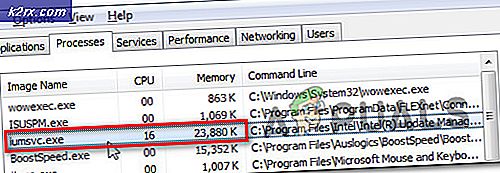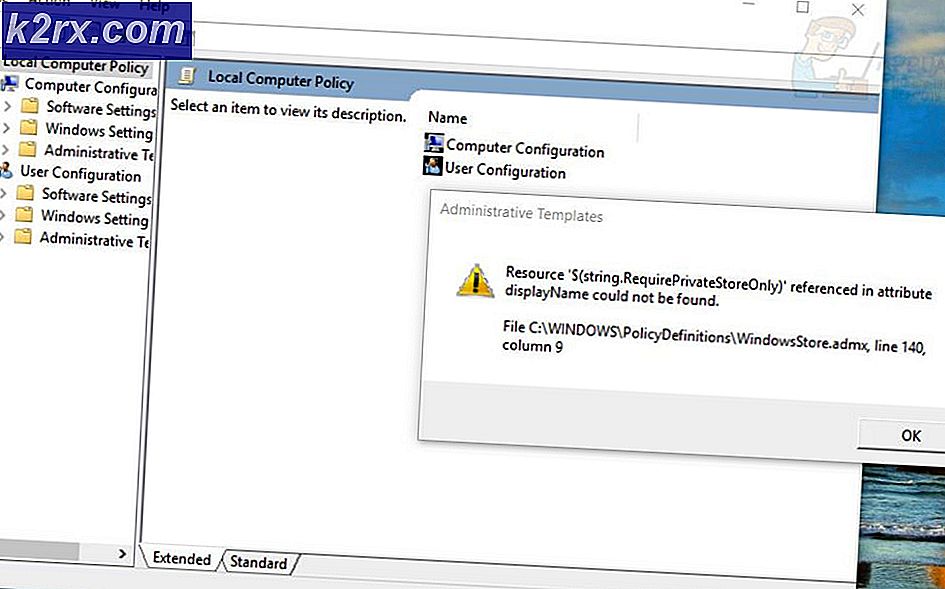Düzelt: SSL_ERROR_RX_RECORD_TOO_LONG
SSL trafiği hedef güvenli sunucuda doğru şekilde kurulmadığından SSL_ERROR_RX_RECORD_TOO_LONG hatası oluşuyor . Bu hata, 443 numaralı bağlantı noktasında bir SSL el sıkışmasına izin vermeyen yanlış yapılandırılmış bir proxy varsa da oluşabilir.
Ötelemeci terimlerinde, tarayıcınızın, genellikle bir SSL sertifikası doğru şekilde yapılandırılmadığı için güvenli verileri doğrulayamadığı anlamına gelir. Bu hata, Firefox'ta diğerlerine göre daha fazla bildirilmiştir.
Şimdi bu yazıyı okuyan iki tip insan olacak; biri bir web sitesine erişen düzenli kullanıcılar olacak ve diğer tipte sunucular barındıran ve sonunda bu sorunu gideren kullanıcılar olacak. Teknik kullanıcılara yönelik çözümleri belirterek her iki tip için de çözümler sunuyoruz. Bir göz at!
Çözüm 1: Siteyi bir HTTP protokolü ile girme
Belirli bir web sitesine erişen kullanıcılar için en basit çözüm, HTTPS yerine HTTP protokolünü kullanıyor. HTTPS protokolü güvenli bir tokalaşma ve ayrıca SSL sertifikaları gerektirir. Sunucu tarafında güvenli mekanizma ile ilgili bir sorun varsa, varsayılan HTTP'yi kullanarak web sitesine yine de erişebilirsiniz.
- Tarayıcınızı açın ve web sitesinin adresini yazın ve Enter tuşuna basın. Şanslar, tarayıcının protokolü otomatik olarak HTTPS olarak ayarlamasıdır.
- Adres satırını düzenleyin ve HTTP'ye ayarlayın.
- Şimdi tekrar web sitesine erişmeyi deneyin ve hatanın hala ortaya çıkıp çıkmadığını görün.
Çözüm 2: Firefox'ta Proxy'yi Devre Dışı Bırakma
Bu sorunun büyük çoğunluğu, bu konu tarayıcı olarak Firefox kullanıyor. Firefox'un uzun süredir bu sorunlara neden olduğu biliniyor ve birçok kullanıcı tüm vekilleri devre dışı bırakmanın onlar için sorunu çözdüğünü bildirdi. Bu ağdaki proxy'leri otomatik olarak algılamanın proxy yokken aynı olmadığını aklınızda bulundurun.
- Firefox'u açın, sağ üstte bulunan menü simgesini açın ve Seçenek'i seçin.
- Ağ Proxy'sini bulana kadar menüde gezinin. Tıklayın ve Proxy yok seçeneğini belirleyin.
- Değişiklikleri kaydedin ve Firefox'u yeniden başlatın. Şimdi sorunun çözülüp çözülmediğini kontrol edin.
Çözüm 3: Antivirüs Yazılımını Devre Dışı Bırakma
Bu hatanın meydana gelmesinin nedeni, bilgisayarınızda yüklü olan Antivirüs yazılımının parazitidir. Ağ trafiğini de izleyerek ve tüm sertifikaları doğrulayarak bilgisayarınızı koruyan çeşitli seçenekler vardır.
Bu çözümde kendinizi keşfetmeli ve antivirüsünüzde bu hizmetleri sağlayabilecek herhangi bir ayar olup olmadığını görmelisiniz. Örneğin, bu servislerden biri AVG'de HTTP taramasıdır . Tüm bu tür korumaları devre dışı bırakın ve tekrar web sitesine bağlanmayı deneyin.
Sorunu hala çözemiyorsanız, virüsten koruma programını tamamen devre dışı bırakabilirsiniz . Antivirüsüzü Devre Dışı Bırakma ile ilgili makalemizi inceleyebilirsiniz. Devre dışı bırakıldıktan sonra bilgisayarınızı yeniden başlatın ve sitelere sorunsuzca erişip erişemeyeceğinizi görün.
Çözüm 4: TLS 1.3'ü devre dışı bırak (ileri düzey kullanıcılar için)
Bunun için bir başka çözüm de Firefox ayarlarınızı kullanarak TLS 1.3 protokolünü devre dışı bırakmaktır. Bu, sizin için işe yaramazsa ayarları geri alabilirsiniz.
PRO TIP: Sorun bilgisayarınız veya dizüstü bilgisayar / dizüstü bilgisayar ile yapılmışsa, depoları tarayabilen ve bozuk ve eksik dosyaları değiştirebilen Reimage Plus Yazılımı'nı kullanmayı denemeniz gerekir. Bu, çoğu durumda, sorunun sistem bozulmasından kaynaklandığı yerlerde çalışır. Reimage Plus'ı tıklayarak buraya tıklayarak indirebilirsiniz.- Firefox adres çubuğuna about: config yazın.
- Şimdi tls.version.max girişini arayın . Değeri 4'ten 3'e değiştirin .
- 4 TL, TLS 1.3 ve 3, TLS 1.2 anlamına gelir . Tarayıcıyı yeniden başlatın ve sorunun çözülüp çözülmediğini kontrol edin.
Çözüm 5: Firefox Kullanıcıları için Ek Sorun Giderme
Yukarıda listelenen çözümlere ek olarak, Firefox tarayıcınız için aşağıdaki düzeltmeleri de deneyebilirsiniz. Web sitemizde nasıl yapıldığını kolayca görebilirsiniz.
- Önbelleğinizi temizleyin ve Firefox'u mevcut en yeni sürüme yükseltin.
- Firefox eklentilerinin tümünü kapatın.
- Tarayıcınızı tamamen yenileyin . Bu noktada yer işaretlerinizin silinebileceğini unutmayın.
- Tls.version.max değerini 0 olarak ayarlayın.
- Yukarıdaki adımların tümü Firefox'unuz için çalışmazsa, siteyi açmak için Chrome gibi alternatif bir tarayıcı kullanmayı düşünün.
Çözüm 6: Değişen Sertifika (ileri düzey kullanıcılar)
Sunucunuzun bazı sertifika değerlerini değiştirerek bu sorun için basit bir çözüm. Bazı kodları bir gösteri olarak ekledik.
Burada varsayılanı değiştirmelisiniz : 443'ten example.dev:443'e .
Çözüm 7: nginx.conf dosyalarını değiştirme (ileri düzey kullanıcılar için)
Hatayı çözmek için deneyebileceğiniz başka bir değişiklik, nginx.conf dosyasını değiştirmektir. Bu çözüm, Nginx'i sitelerini çalıştırmak için kullanan kişiler için özeldir. Aynı prensip, 443 bağlantı noktasıyla ilgili ayarları değiştirdiğimiz için de geçerlidir.
Aşağıda, anlamanıza yardımcı olması için aşağıda belirtilen geçici bir çözüm bulunmaktadır.
Burada dinlemeyi değiştirmek zorundasınız 443; 443 ssl dinlemek için; Ayrıca, ssl satırını da kaldırmalısınız ; . Şimdi sorunun çözülüp çözülmediğini kontrol edin.
Not: phpmyadmin'i SSL / https kullanmak için zorlamak istiyorsanız, bu bağlantı eksikse, bu soruna girersiniz, a2ensite default-ssl'yi kullanabilirsiniz .
Çözüm 8: Ek kontroller yapmak (ileri düzey kullanıcılar için)
Yukarıdaki çözümlere ek olarak, aşağıdaki ifadelerin de geçerli olduğundan emin olmalısınız.
- Sunucuda 443 numaralı bağlantı noktasının açık ve etkin olması gerekir. Bu, https iletişimleri için standart bağlantı noktasıdır.
- SSL standart dışı ise, Firefox bu hatayı isteyebilir. 443 numaralı bağlantı noktasında çalıştığından emin olmalısınız.
- Apache2'yi kullanıyorsanız, SSL portunun 443 olduğunu kontrol etmelisiniz. Bunu, httpd .conf dosyasını aşağıdaki gibi ayarlayarak başarabilirsiniz:
- SSL sertifikalarının kullanım süresinin dolmadığından emin olun.
- Apache2 iseniz, vhost yapılandırma dosyanızı kontrol edersiniz. Değişen raporlar var _default_ hatayı çözdü.
- Ayrıca , bir IP'de sadece bir SSL sertifikanız olduğundan emin olmalısınız. Tüm SSL sertifikalarının kendi IP adreslerini kullandığından emin olun.
- Apache'de, Listen yönergesinin web sitesinin güvenliğini sağlamak için VirtualHost yönergesindeki bağlantı noktası numarasıyla eşleştiğini ve SSL yapılandırma ifadelerinin (SSLEngine On, SSLCertificateFile vb.) Web sitesi veya SSL yapılandırması için VirtualHost yönergesinde göründüğünü kontrol edin. sunucu için dosya.
PRO TIP: Sorun bilgisayarınız veya dizüstü bilgisayar / dizüstü bilgisayar ile yapılmışsa, depoları tarayabilen ve bozuk ve eksik dosyaları değiştirebilen Reimage Plus Yazılımı'nı kullanmayı denemeniz gerekir. Bu, çoğu durumda, sorunun sistem bozulmasından kaynaklandığı yerlerde çalışır. Reimage Plus'ı tıklayarak buraya tıklayarak indirebilirsiniz.